OpenVPNのインストール
OpenWrtで2種類のOpenVPNをインストール可能です。その2種類とは、openvpn-opensslと openvpn-mbedtlsです。
この2つは基本機能は同じですが、openssl版は汎用性が高いです。その代わりサイズが大きく、1MBの容量が必要です。
一方、mbedtls版のサイズは三分の一しかないので、Flashが少ないルーターでは断然openvpn-mbedtlsがお勧めです。
一、OpenVPNをインストール
- 管理画面のメニューから、
System⇒Softwareの順に開き、Softwareの設定画面を開く。
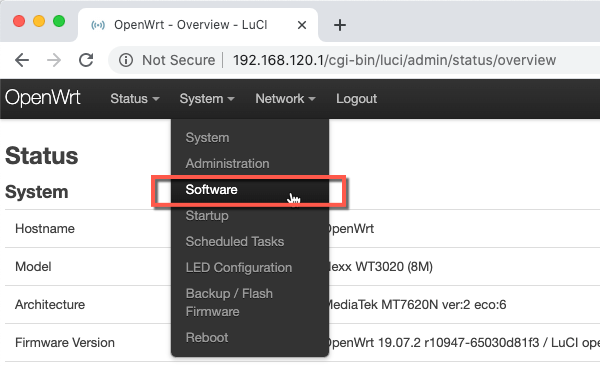
- 「Software」の設定画面で、「Actions」の項の
Update listsボタンをクリック。
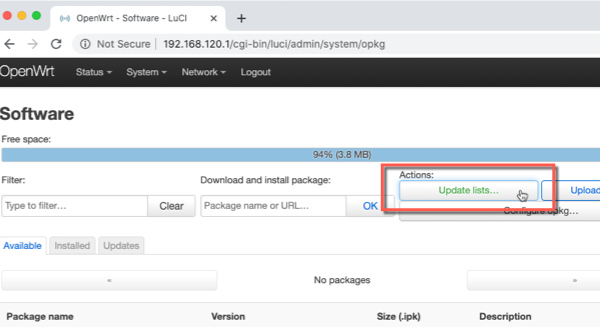
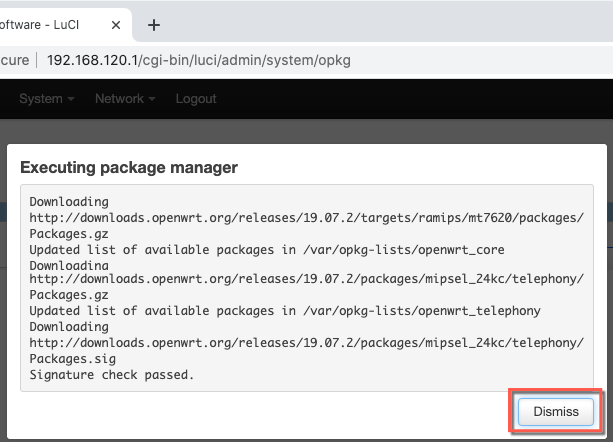
- リストの更新が完了してから、「Software」の設定画面で、
Filterの項目に「openvpn-mbedtls」を入力する。
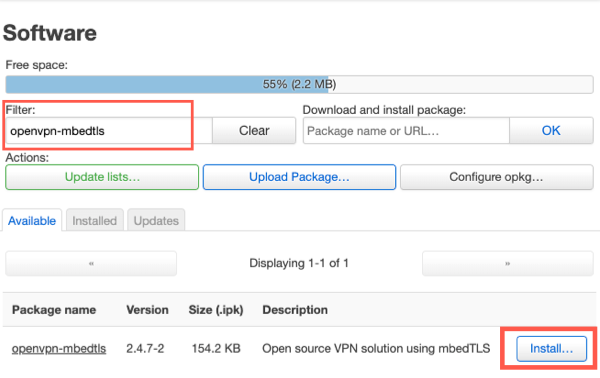
- リストに表示された
openvpn-mbedtlsの右のinstallボタンをクリックすると、パッケージの確認画面が表示される。左下の「Overwrite files from other package(s)」のチェックを入れて、右下のinstallボタンをクリックすると、インストールが始まる。
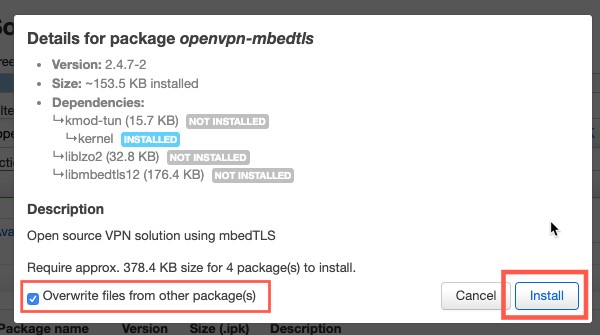
- 下記の画面が表示されたら、「openvpn-mbedtls」パッケージのインストール成功となる。
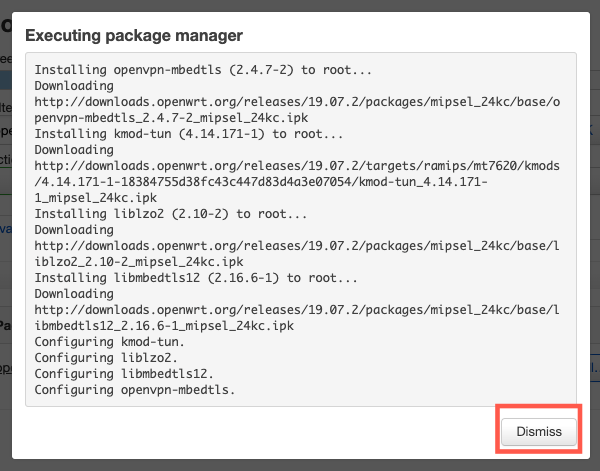
- 管理画面でopenvpnを設定したい場合は、引き続きOpenVPNのWeb操作画面のパッケージ(luci-app-openvpn)をインストールする必要がある。
二、OpenVPNのWeb操作画面をインストール
- リストの更新が完了してから、「Software」の設定画面で、
Filterの項目に「luci-app-openvpn」を入力する。
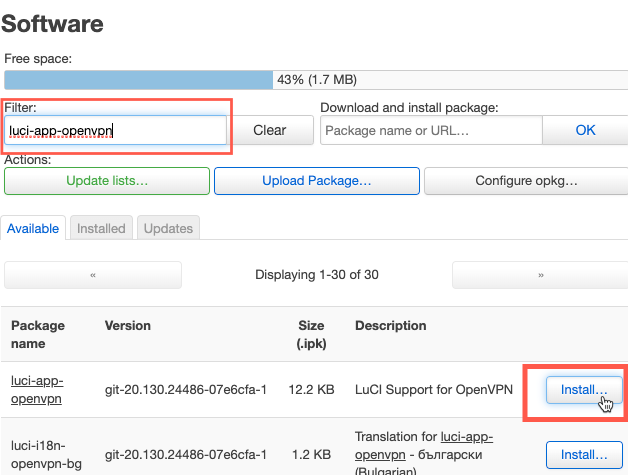
- リストに表示された
luci-app-openvpnの右のinstallボタンをクリックすると、パッケージの確認画面が表示される。左下の「Overwrite files from other package(s)」にチェックを入れて、右下のinstallボタンをクリックすると、インストールが始まる。
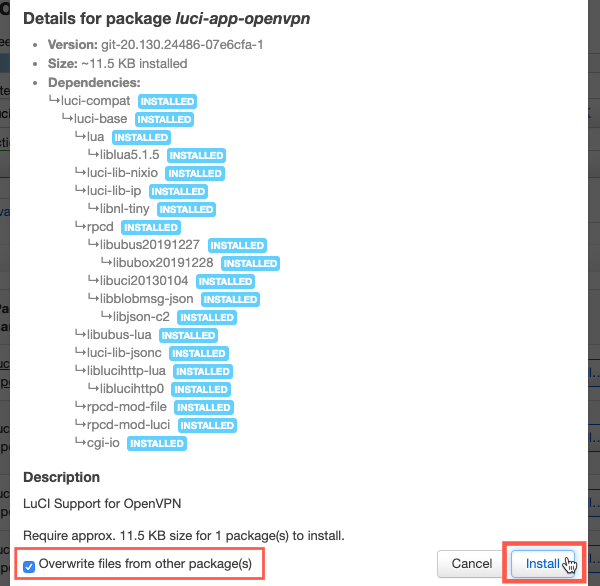
- 下記の画面が表示されたら、「luci-app-openvpn」パッケージのインストール成功となる。
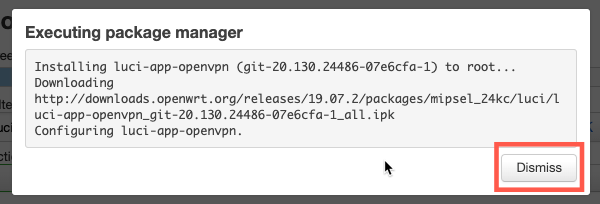
- 管理画面をリロードすると、「VPN」のメニューが表示される。
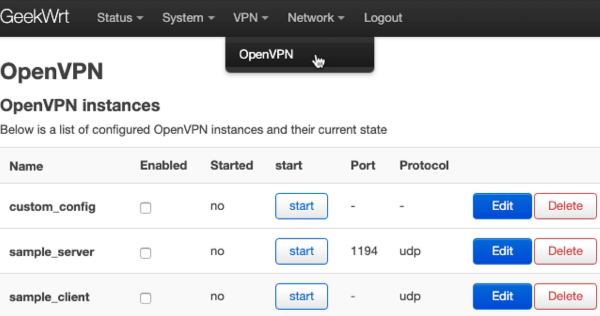
- 日本語のOpenVPN Web管理画面が必要であれば、上記のように引き続き「luci-i18n-openvpn-ja」をインストールする。
comments powered by Disqus
